Не може да видите файловете във флаш-паметта, за да се направи

Притежателите на флаш карти има ситуации, в които, като поставите вашите медии отново към компютъра, съдържанието му вече не са налични. Изглежда, както обикновено, но изглежда, че на диска има нищо, но знам със сигурност, че е имало някаква информация. В този случай, не се паникьосвайте, причината за загубата на информация все още. Ще разгледаме няколко начина за решаване на този проблем. Можете да бъдете 100% сигурни, че тя ще изчезне.
Не мога да видя файловете на флаш памет: какво да правя
Причините за този проблем може да бъдат много различни:
- неуспех в операционната система;
- вирусна инфекция;
- неправилна употреба;
- файловете се записват с грешка.
Помислете за начини за справяне с такива каузи.
Причина 1: Инфекция
Доста популярен въпрос, защото, от които не се виждат на флаш памет файлове могат да бъдат заразени с вируси такива. Ето защо, свържете USB-устройство трябва само да се компютри с антивирусна програма. В противен случай, вирусът се предава от USB устройството към компютър или обратно.
Наличието на анти-вирус - ключът към успеха в лечението на вашия стик, ако информацията не се появява на него. Антивирусните програми са безплатни и платени за домашна употреба. Затова е важно, че тази програма е инсталиран.
По подразбиране, най-antivirusnikov проверява автоматично флаш медии, когато го свържете. Но ако антивирусен софтуер не е конфигурирана, можете да го направите ръчно. За да направите това, редица прости стъпки:
- Отворете "Този компютър".
- Десен бутон на мишката кликнете върху пръчка етикет.
- В падащото меню има елемент от антивирусната програма, която трябва да се изпълни. Например, ако Kaspersky Anti-Virus. падащия елемент в менюто ще бъде "Сканиране за вируси". както е показано на снимката по-долу. Кликнете върху него.

Ако сте инсталирали Avast. след това изберете опцията "Scan F: \".
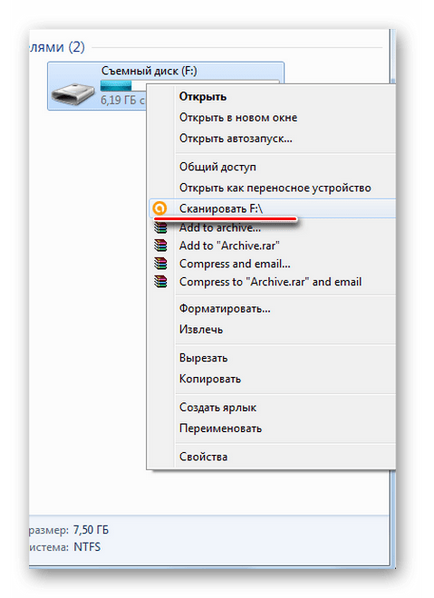
По този начин, вие не само се провери, но и във възможността да се възстанови от вируси вашата USB флаш устройство.
Причина 2: Наличието на грешки
Проблемът, поради което информацията е станала невидима, може да покажат наличие на вируси на диска.
- Отидете на "този компютър" (или "My Computer". Ако имате по-стара версия на windose).
- Кликнете курсора на мишката върху пръчката етикета и кликнете върху него с десния бутон на мишката.
- изберете "Properties" елемент в менюто, което се появява.
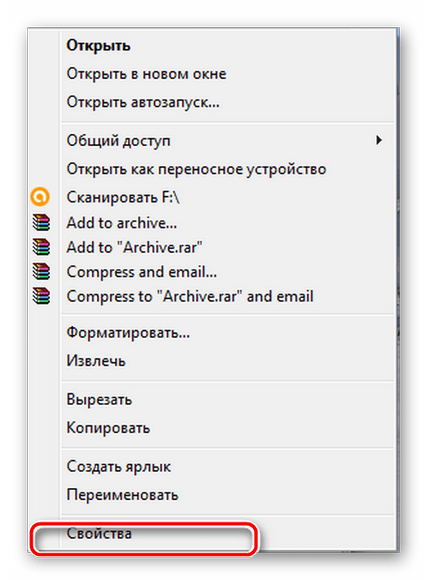
- "Автоматично коригиране на грешките във файловата система";
- "Сканиране за и да се опита възстановяване на лоши сектори."
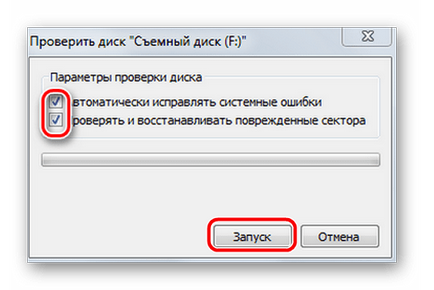
В края на съобщението, че устройството е успешно потвърдена. Ако флаш устройството са били идентифицирани грешки, а след това има допълнителен папка тип «file0000.chk» файлове
Причина 3: скритите файлове
Ако USB-диск не показва файловете и папките, ние първо се обръщат към свойствата на проводника да покажат скритите файлове. Това се прави по следния начин:
- Отидете на "Control Panel" на компютъра.
- Изберете тема "Облик и персонализиране".
- След това отидете на "Folder Options" изберете "Показване на скритите файлове и папки".
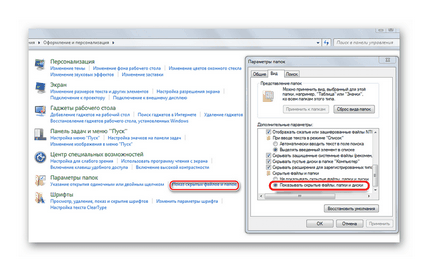
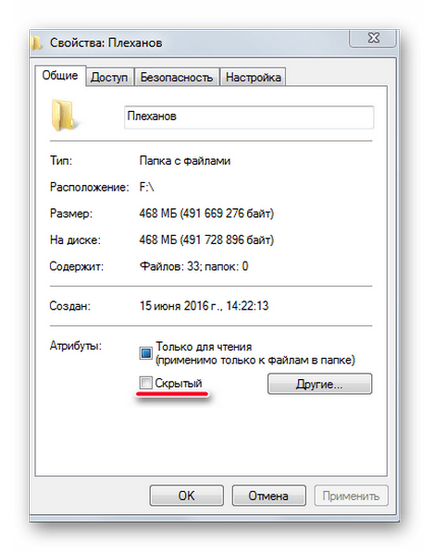
Сега всички скрити файлове стават видими на всяка операционна система.
Както можете да видите, това са лесни начина да Ви помогнат бързо да се върне към живота на USB-устройство.
Но има моменти, когато пръчката обратно към живота ви помогне само форматиране. Изпълнете тази процедура по-ниско ниво вие ще помогнете за нашето ръководство.
Следователно, за да се предотврати загубата на вашите файлове, следвайте лесните инструкции за употреба:
- компютър антивирусен софтуер трябва да бъде инсталиран;
- трябва да изключете USB-устройство, чрез "Безопасно премахване на хардуер";
- Опитвам се да не се използва флаш памет на различни операционни системи;
- Да периодично копия на важните си файлове към други източници.
За нас е удоволствие да бъде в състояние да ви помогне да решите проблема.
На свой ред, може да ни помогне също. дори съвсем леко.